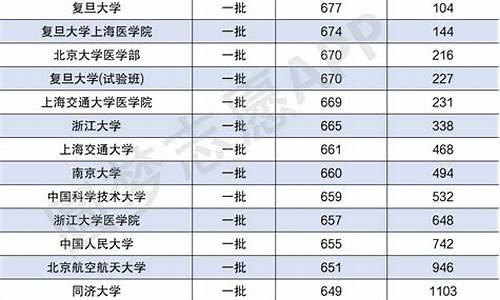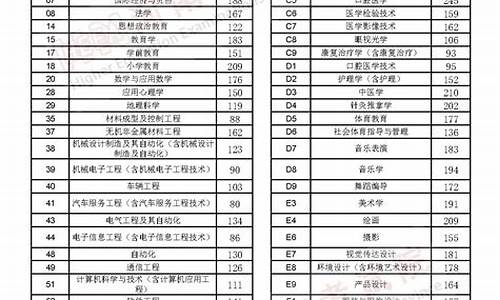您现在的位置是: 首页 > 招生信息 招生信息
几何画板怎么画带根号的线段,几何画板如何打出根号和分数线
tamoadmin 2024-07-21 人已围观
简介在几何画板中,为了方便大家的使用,增加了sqrt函数,也就是所谓的带根号的函数,利用这个功能,可以在几何画板中快速画出带根号的函数图像。那么如果是要绘制带根号坐标的点,该如何操作呢?比如在几何画板中绘制坐标为(3,3)的点,下面我们一起来看看具体的操作方法。几何画板绘制带根号坐标的点图文教程几何画板官方版下载步骤一新建参数t。打开几何画板,点击上方的“数据”菜单,在其下拉菜单选择“新建参数”命令,

在几何画板中,为了方便大家的使用,增加了sqrt函数,也就是所谓的带根号的函数,利用这个功能,可以在几何画板中快速画出带根号的函数图像。那么如果是要绘制带根号坐标的点,该如何操作呢?比如在几何画板中绘制坐标为(3,√3)的点,下面我们一起来看看具体的操作方法。
几何画板绘制带根号坐标的点图文教程
几何画板官方版下载
步骤一
新建参数t。打开几何画板,点击上方的“数据”菜单,在其下拉菜单选择“新建参数”命令,在弹出的对话框改数值为3,单位无,新建数值为3的参数t,如下图所示。
在几何画板中新建参数t示例
步骤二
计算√t。点击上方的“数据”菜单,在其下拉菜单选择“计算”命令,在弹出的计算对话框依次点击“sqrt”、“参数t”,然后就自动算出了√t的值,也就是√3的值。
执行“数据”——“计算”命令计算√t的值示例
步骤三
建立坐标系。点击上方的“绘图”菜单,在其下拉菜单选择“定义坐标系”命令,就建立好了坐标系。
执行定义坐标系命令建立坐标系示例
步骤四
绘制点。点击上方的“绘图”菜单,在其下拉菜单选择“绘制点”命令,在弹出的绘制点对话框将横坐标改为3,光标移至纵坐标框,鼠标点击√t,就将纵坐标设置为√3。
执行绘制点命令绘制坐标点示例
步骤五
在绘制点对话框点击“绘制”按钮,就完成了坐标点的绘制,接着点击“完成”退出绘制点命令,得到坐标点如下图所示。
绘制完成的带有根号的坐标点示例
以上给大家详细讲解了在几何画板中绘制带根号坐标点的方法,主要运用了几何画板参数和计算功能,根号参数我们无法一次得到,可以利用计算的功能得到√t的值。在几何画板中还可以将点的坐标设置为不确定的参数。
几何画板绘制带根号坐标的点图文教程的分享就到这里,希望这篇文章可以给你带来帮助。更多几何画板的使用教程,欢迎访问安下软件站。
比如画横坐标是根号2,纵坐标是根号3的点,我的方法是:先定义一个新计算,计算出2^0.5的值,再定义一个新计算,计算3^0.5的值,此时屏幕中会出现两个计算结果。在选择绘制点时,如上图,在需要填入数字时,点击屏幕的计算结果,则计算结果直接被引入到数字框中。我的方法是在直角坐标系中,在极坐标中,同理处理根号问题。